Create sensational sunsets in Photoshop

एक सुंदर सूर्यास्त इस तरह की बात है कि कैमरे वाला कोई भी व्यक्ति इसे कैप्चर करने के लिए लगभग कर्तव्य-बाध्य महसूस करता है।
हालांकि, अगर आप अग्रभूमि विस्तार भी शामिल करना चाहते हैं, तो यह एक एक्सपोजर समस्या प्रस्तुत करता है। आकाश का सबसे प्रभावशाली हिस्सा वह जगह है जहां सूर्य गिरता है, और उस सुंदर प्रकाश में शूटिंग का मतलब है कि भूमि आमतौर पर अंधेरे से बाहर आ जाएगी। यदि आप छाया के लिए उजागर करने की कोशिश करते हैं, दूसरी तरफ, आकाश अतिरंजित हो जाता है, और सभी कंपन खो जाती है।
एक दृष्टिकोण छाया में दिलचस्प आकारों की तलाश करना होगा जो रंगीन आकाश के खिलाफ बोल्ड सिल्हूट के लिए बनाते हैं - या शायद एक एचडीआर छवि के लिए शूट करते हैं। लेकिन यहां हम तीसरे विकल्प का पता लगाने जा रहे हैं। मैं नीचे की व्याख्या करूंगा कि फ्लैश विस्फोटों की एक श्रृंखला के साथ अग्रभूमि को कैसे प्रकाशित किया जाए, फिर एक्सपोजर को मिलाएं [2 9] फ़ोटोशॉप प्रभाव
सबसे पहले, आइए फ्लैश-लाइट सनसेट्स के लिए अपना कैमरा सेट अप करें।
01. शॉट सेट करें

कैमरे को अभी भी रखने के लिए एक तिपाई और केबल रिलीज का उपयोग करें। कैमरा मैन्युअल मोड में सेट करें और कुछ टेस्ट शॉट्स लें। आकाश को उड़ाने और अग्रभूमि विस्तार को बाहर निकालने के लिए थोड़ा सा overexposing कोशिश करें। यह फ्रेम बाद में काम में आएगा।
02. अपने जोखिम को संतुलित करें

आकाश के लिए एक जोखिम का काम करें। हमें अपनी फ्लैश पावर की सीमाओं के लिए जिम्मेदार ठहराया जाना चाहिए, इसलिए हमें एक परिदृश्य शॉट के लिए आईएसओ को सामान्य से अधिक सेट करने की आवश्यकता हो सकती है। यहां हमारे पास एफ / 5.6, आईएसओ 800 पर 1/200 सेकंड था।
03. ऑफ-कैमरा फ्लैश

एक फ्लैश ट्रिगर संलग्न करें ताकि आप जहां भी चुनें, से दूर फ्लैश को दूरस्थ रूप से पॉप कर सकें। फिर फ्लैश को आग लगाने की स्थिति में आने के लिए कैमरे को स्वयं-टाइमर सेट करें - आपको चलाने की आवश्यकता हो सकती है!
04. लाइट द फोरग्राउंड

मैन्युअल मोड, पूर्ण शक्ति के लिए अपनी फ्लैश सेट करें, फिर यह देखने के लिए कि यह कैसे दिखता है, और यदि आवश्यक हो तो फ्लैश पावर समायोजित करें। दृश्य के चारों ओर घूमते समय कई फ्रेम लें, इसे विभिन्न कोणों से प्रकाश दें। अब आप फ़ोटोशॉप में अपनी छवियों को मर्ज करने के लिए तैयार हैं।
05. अपनी छवियों को परतों के रूप में लोड करें
पुल में छवियों का चयन करें। उपकरण पर जाएं & gt; फ़ोटोशॉप और जीटी; फ़ोटोशॉप परतों में फ़ाइलों को लोड करें। फ़ोटोशॉप में, परत पैनल पर जाएं, सबसे जीवंत सूर्यास्त के साथ फ्रेम चुनें, इसे ढेर के नीचे खींचें और अन्य परतों को छुपाएं।
- [2 9] 42 सर्वश्रेष्ठ फ़ोटोशॉप प्लगइन्स
06. मिश्रण और मुखौटा
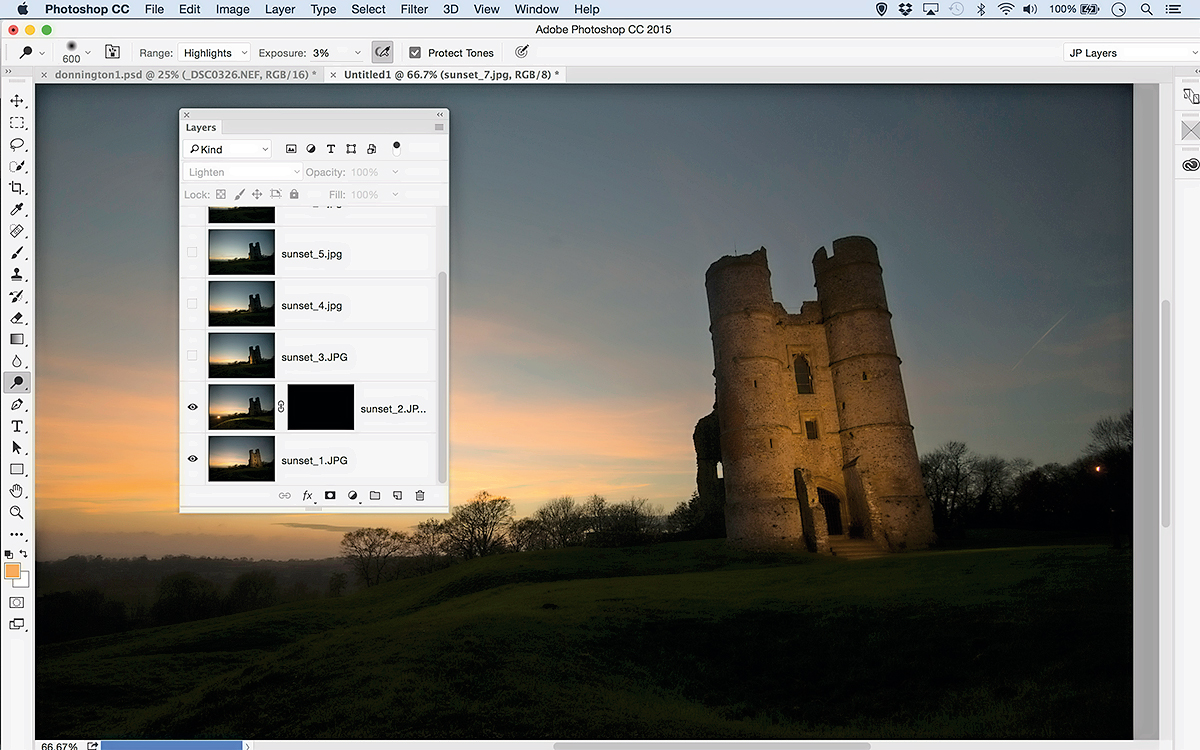
इसके बाद, नीचे की परत के ऊपर फ्लैश-लाइट छवि को प्रकट करें। परत पैनल पर ब्लेंडिंग मोड ड्रॉप-डाउन पर क्लिक करें और हल्का चुनें, फिर एक काले मास्क के पीछे पूरी परत को छिपाने के लिए परत पैनल के नीचे जोड़ें परत मास्क आइकन जोड़ें।
07. प्रकट करने के लिए पेंट
ब्रश उपकरण को पकड़ो, अग्रभूमि रंग को सफेद करने के लिए सेट करें और एक नरम धारित ब्रश चुनें। यह सुनिश्चित करना कि परत मास्क थंबनेल को हाइलाइट किया गया है, छवि पर सफेद रंग के साथ पेंट करें ताकि आप फ्लैश के साथ जलाए गए परत के केवल भागों को प्रकट कर सकें।
08. इसे एक साथ टुकड़ा
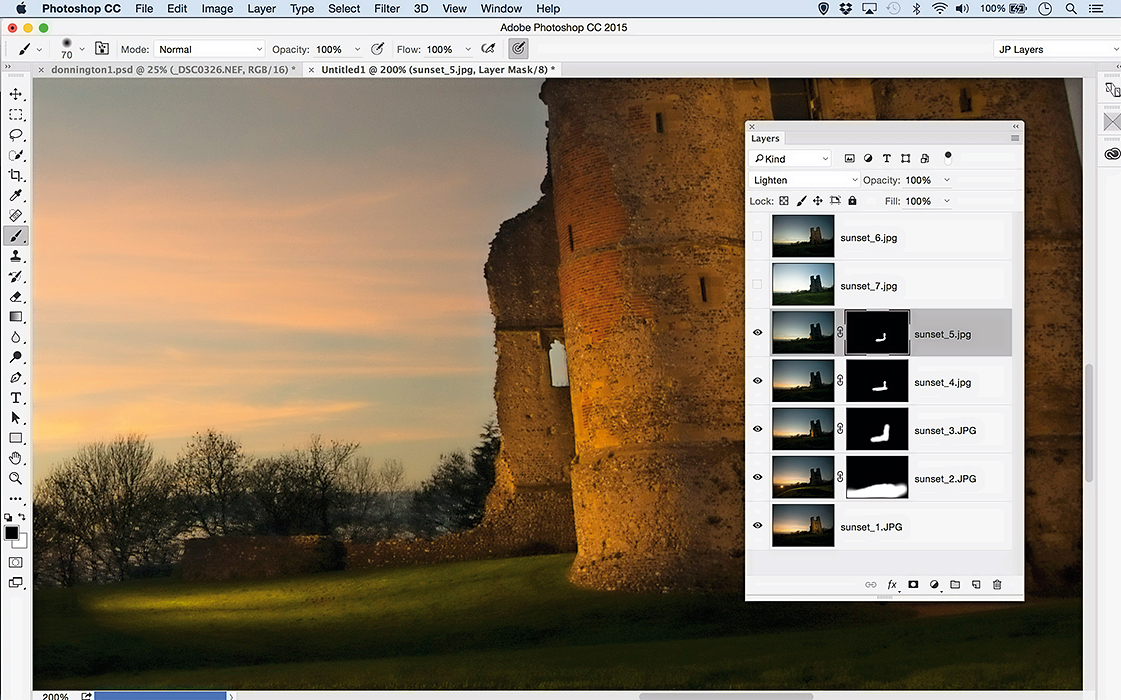
फ्लैश-लाइट दृश्य के विभिन्न क्षेत्रों को मिश्रित करने और प्रकट करने के लिए परतों के माध्यम से जारी रखें। भागों को छिपाने के लिए, परत, और काले रंग के हिस्सों को प्रकट करने के लिए सफेद, सफेद के बीच स्विच करने के लिए एक्स दबाएं। यदि आवश्यक हो तो परत परतों को कम करने के लिए परत अस्पष्टता को कम करें।
09. एक भरण फ्रेम जोड़ें
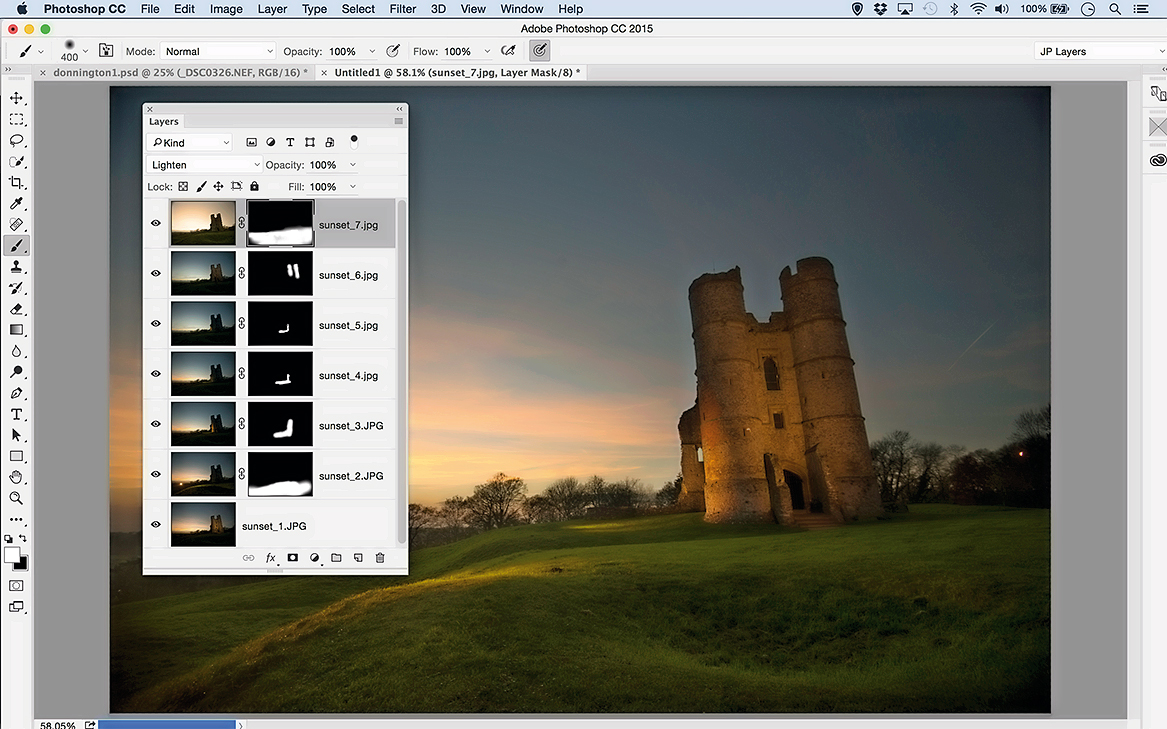
अग्रभूमि के लिए भरने वाली रोशनी के रूप में, फ्लैश के बिना किए गए मूल ओवरएक्सपोज़्ड फ्रेम का उपयोग करें। इसे वार्मिंग की जरूरत है, इसलिए छवि पर जाएं और जीटी; समायोजन & gt; फोटो फ़िल्टर करें और इसे और अधिक पीला बनाने के लिए एक वार्मिंग फ़िल्टर का उपयोग करें, फिर उसी तरह से मिश्रण करें।
10. फिनिशिंग स्पर्श
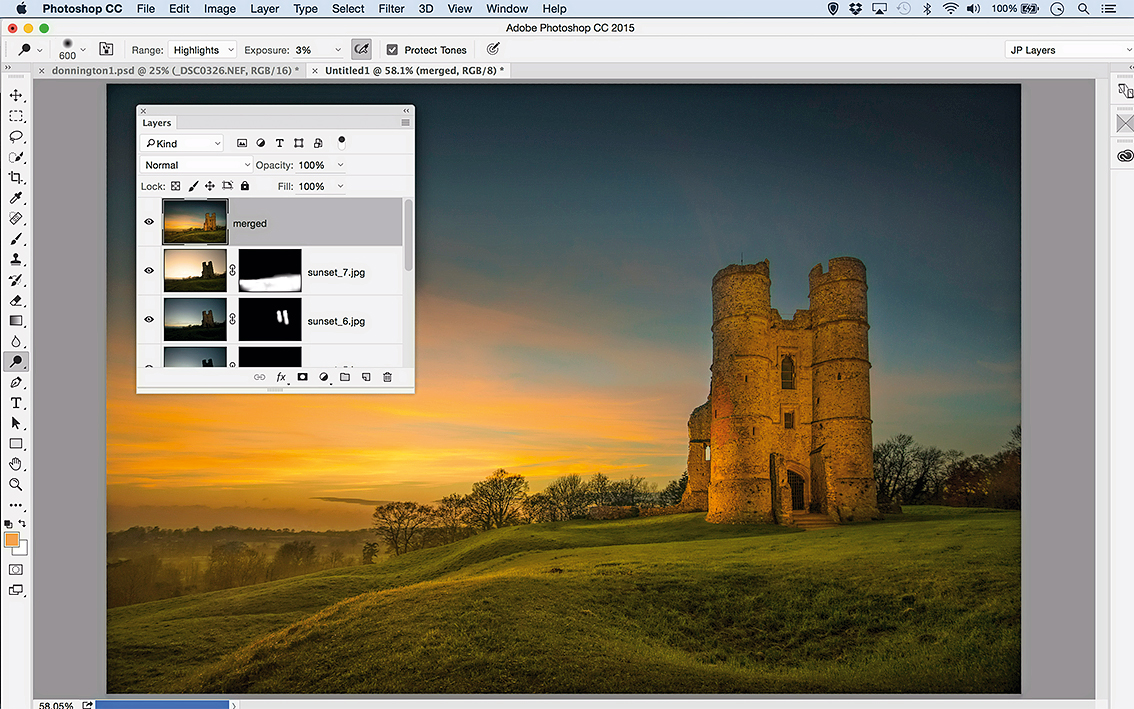
एक विलय प्रति बनाने के लिए CMD / CTRL + SHIFT + ALT + E दबाएं, फिर शॉट को परिष्कृत करें क्योंकि आप किसी भी परिदृश्य को करेंगे। हमने अनुकूली चौड़े कोण फ़िल्टर के साथ कीस्टोनिंग में सुधार किया है, और टोन को बढ़ाने के लिए प्रेरित और जलन को लागू किया है।
यह लेख मूल रूप से प्रैक्टिकल फ़ोटोशॉप पत्रिका में प्रकाशित किया गया था; यहां सदस्यता लें ।
संबंधित आलेख:
- [2 9] फ़ोटोशॉप प्लगइन एनालॉग effex प्रो के साथ विंटेज प्रभाव बनाएँ
कैसे करना है - सर्वाधिक लोकप्रिय लेख
फ़ोटोशॉप में मेम कैसे बनाएं
कैसे करना है Sep 11, 2025(छवि क्रेडिट: मैट स्मिथ) [1 9] क्या आप फ़ोटोशॉप �..
How to draw a character in pen and ink
कैसे करना है Sep 11, 2025एक गेम स्टूडियो में एक कलाकार के रूप में मैं सबसे �..
How to create a digital oil painting using ArtRage
कैसे करना है Sep 11, 2025पेंटिंग डिजिटल रूप से एक का उपयोग कर ड्राइंग ट�..
How to draw a big cat with pastels
कैसे करना है Sep 11, 2025पेस्टल स्टिक्स की कोमलता और चमकदारता उन्हें पृष�..
हार्ड सतह मॉडलिंग के लिए 10 युक्तियाँ
कैसे करना है Sep 11, 20251858 से ब्रुनेल की महान पूर्वी स्टीमशिप की यह छवि ब्�..
Create organic textures in ink
कैसे करना है Sep 11, 2025स्याही के साथ ड्राइंग विशाल संभावनाएं पैदा �..
ब्लेंडर में आश्चर्यजनक टाइलबल बनावट बनाएं
कैसे करना है Sep 11, 20252 का पृष्ठ 1: पृष्ठ 1 [2 9] पृष्ठ 1 ..
How to combine sculpted and painted displacement maps
कैसे करना है Sep 11, 2025कभी-कभी उन सभी को मूर्तिकला करने के बजाय, विभिन्न �..
श्रेणियाँ
- एआई और मशीन लर्निंग
- AirPods
- वीरांगना
- अमेज़ॅन एलेक्सा और अमेज़ॅन इको
- अमेज़न एलेक्सा और अमेज़न इको
- अमेज़न आग टीवी
- अमेज़न प्रधानमंत्री वीडियो
- एंड्रॉयड
- Android फ़ोन और टेबलेट
- Android फोन और टैबलेट
- Android टीवी
- एप्पल
- Apple App स्टोर
- एप्पल HomeKit और एप्पल HomePod
- एप्पल संगीत
- एप्पल टीवी
- एप्पल घड़ी
- एप्लिकेशन और वेब Apps
- ऐप्स और वेब ऐप्स
- ऑडियो
- Chrome बुक और क्रोम ओएस
- क्रोमबुक और क्रोम ओएस
- Chromecast
- बादल और इंटरनेट
- बादल और इंटरनेट
- क्लाउड और इंटरनेट
- कंप्यूटर हार्डवेयर
- कंप्यूटर इतिहास
- गर्भनाल काटने और स्ट्रीमिंग
- कॉर्ड कटिंग और स्ट्रीमिंग
- कलह
- डिज्नी +
- DIY
- बिजली के वाहन
- EReaders
- अनिवार्य
- व्याख्यार
- फेसबुक
- जुआ
- जनरल
- Gmail
- गूगल
- गूगल सहायक और गूगल नेस्ट
- Google सहायक और Google नेस्ट
- गूगल क्रोम
- गूगल डॉक्स
- को Google डिस्क
- गूगल मैप्स
- गूगल प्ले स्टोर
- Google शीट
- Google स्लाइड
- गूगल टीवी
- हार्डवेयर
- एचबीओ मैक्स
- कैसे करना है
- Hulu
- इंटरनेट स्लैंग और लघुरूप
- IPhone और IPad
- Kindle
- लिनक्स
- मैक
- रखरखाव और अनुकूलन
- माइक्रोसॉफ्ट एज
- माइक्रोसॉफ्ट एक्सेल
- माइक्रोसॉफ्ट ऑफिस
- माइक्रोसॉफ्ट आउटलुक
- Microsoft PowerPoint
- माइक्रोसॉफ्ट टीमें
- माइक्रोसॉफ्ट वर्ड
- मोज़िला फ़ायरफ़ॉक्स
- Netflix
- Nintendo स्विच
- पैरामाउंट +
- पीसी गेमिंग
- मयूर
- फोटोग्राफी
- फ़ोटोशॉप
- प्लेस्टेशन
- गोपनीयता और सुरक्षा
- निजता एवं सुरक्षा
- गोपनीयता और सुरक्षा
- उत्पाद मवेशियों को इकट्ठा
- प्रोग्रामिंग
- रास्पबेरी Pi
- Roku
- सफारी
- सैमसंग फ़ोन और टेबलेट
- सैमसंग फोन और टैबलेट
- स्लैक
- स्मार्ट होम
- Snapchat
- सामाजिक मीडिया
- अंतरिक्ष
- Spotify
- Tinder
- समस्या निवारण
- टीवी
- ट्विटर
- वीडियो गेम
- आभासी वास्तविकता
- के VPN
- वेब ब्राउज़र
- वाईफ़ाई और रूटर
- वाईफाई और राउटर
- विंडोज
- Windows 10
- विंडोज 11
- विंडोज 7
- एक्सबॉक्स
- यू ट्यूब के यूट्यूब टीवी
- YouTube और YouTube टीवी
- ज़ूम
- Explainers







